OS X 10.9
PPPoE新規接続設定
-
[アップルメニュー]‐[システム環境設定]をクリックします。
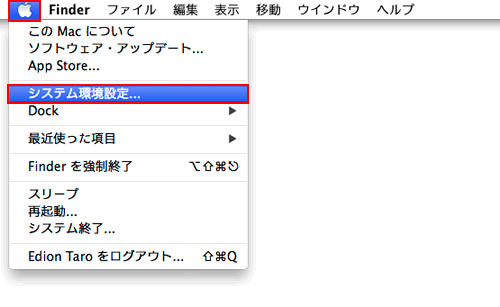
-
[ネットワーク]をクリックします。
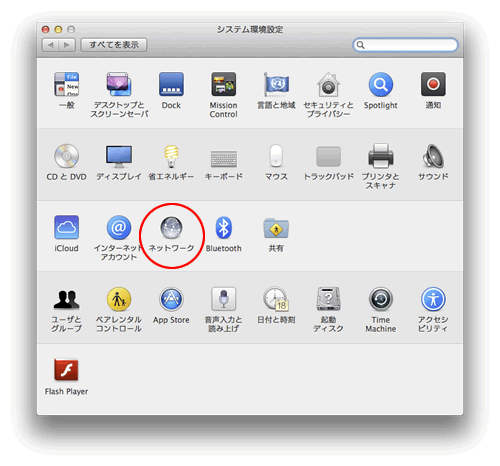
-
[ネットワーク環境]をクリックし、[ネットワーク環境を編集]をクリックします。
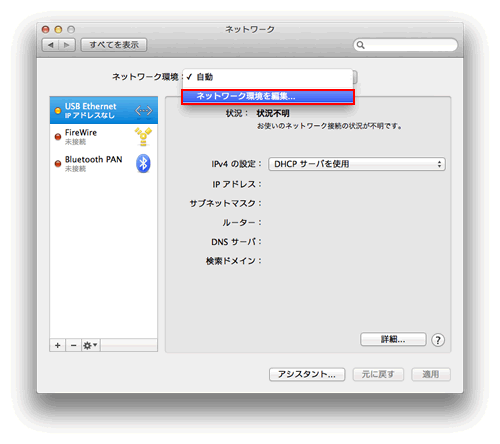
-
[+]をクリックし、[名称未設定]に 任意の設定名を入力し、[完了]をクリックします。
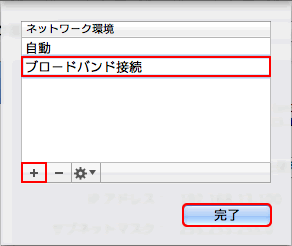
-
[ネットワーク環境]をクリックし、一覧からステップ4で作成した設定名をクリックします。
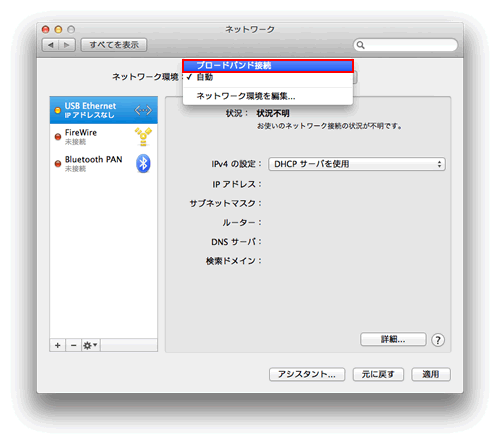
-
[Ethernet]をクリックします。
[IPv4の設定]をクリックし、一覧から[PPPoE サービスを作成]をクリックします。
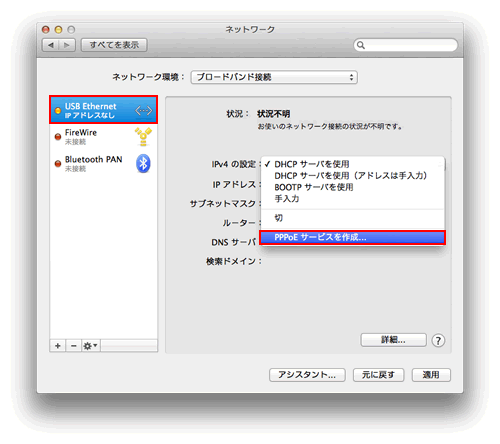
-
サービス名を入力する画面が表示されます。
任意のサービス名を入力し、[完了]をクリックします。
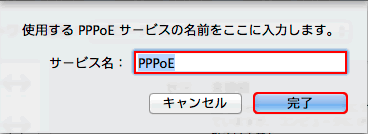
-
以下のように設定します。
アカウント名 お客様ID@enjoy.ne.jpを入力 パスワード お客様パスワードを入力 パスワードを記憶 パスワードを記憶させる場合はチェックする [詳細]をクリックします。
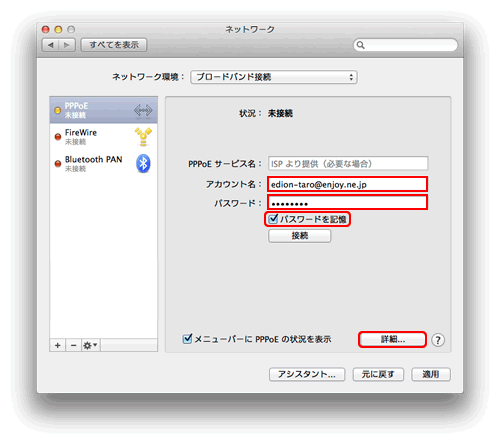
-
[PPP]をクリックします。
[必要なときに自動的に接続]にチェックをつけ、[OK]をクリックします。
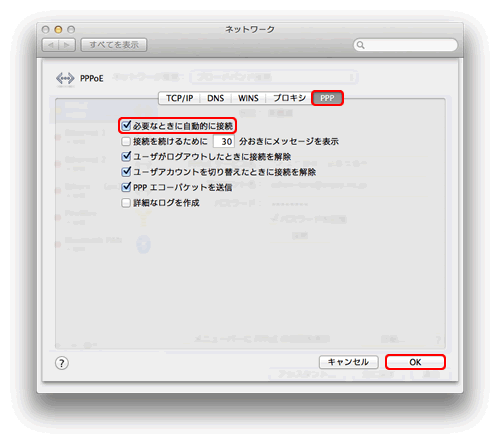
-
[適用]をクリックします。
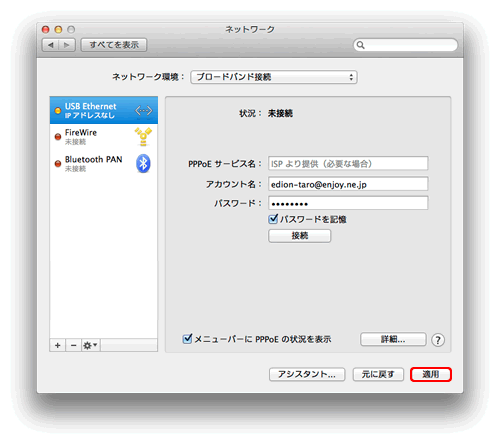
以上で設定は完了です。